| 參訪人數 |
您是否發現,特教班網站上有些線上CAI無法正常顯示,以下面的畫面為列,這是有效期限單元中的練習,當使用 IE 來瀏覽題目時完全沒辦法顯示。只要進行下面兩個設定,目前檢視的結果 , 線上 CAI 都可以正常顯示了。
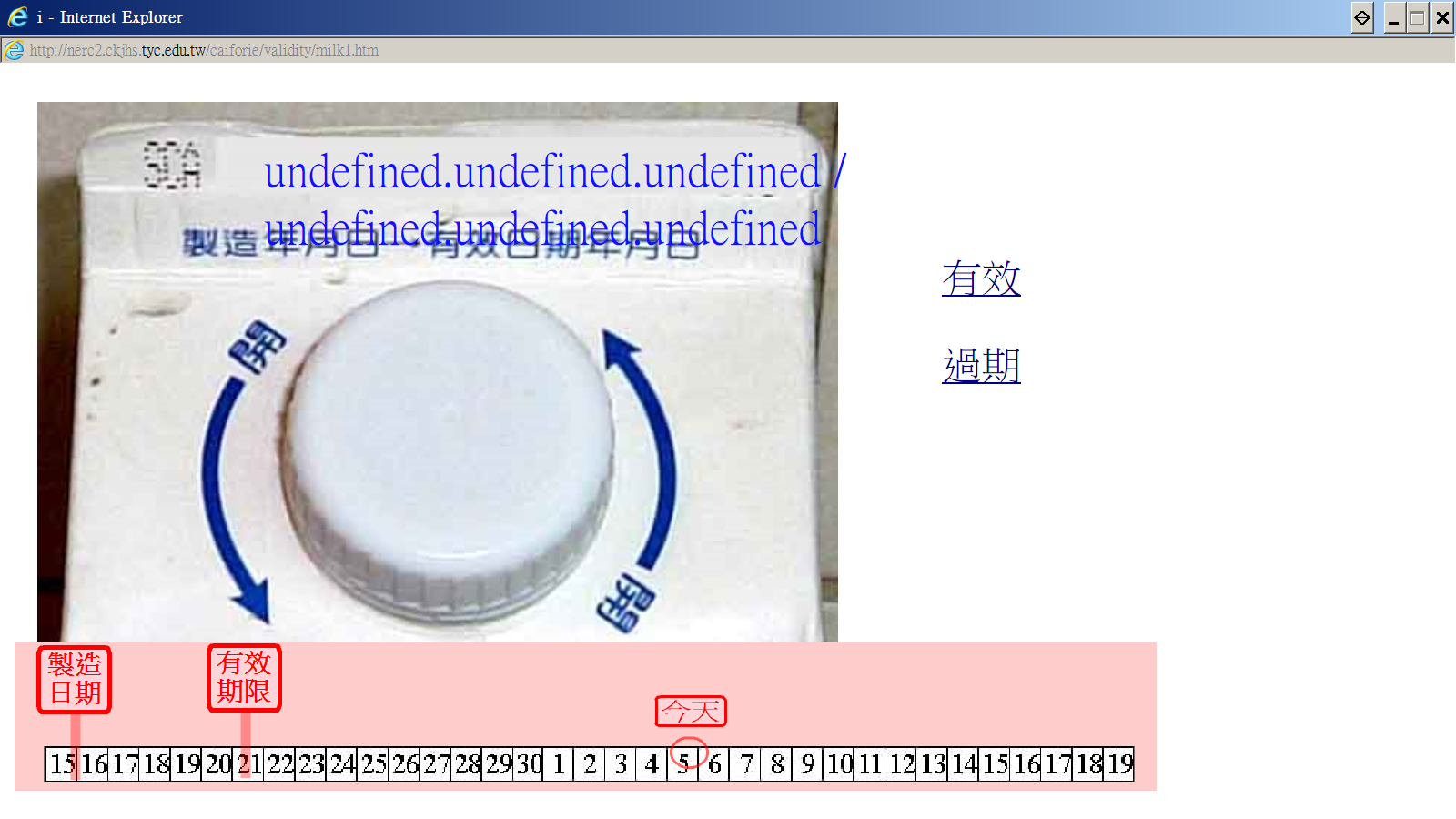
一.IE中”進階”選項中的設定:
1.將IE的功能表列找出來:IE8以後的"功能表列"預設是不會顯示的,但是我們要改設定的話功能表列不顯示是很不方便的。只要在下圖中圈起來的位置按滑鼠右鍵,在"功能表列(E)"這裡按一下,就可以讓”功能表列”見人了。
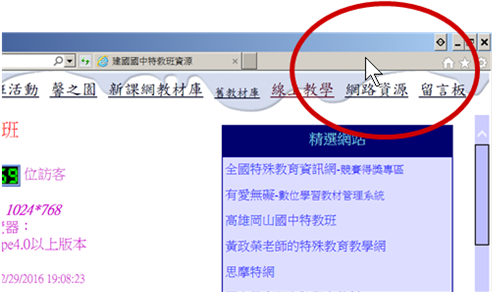
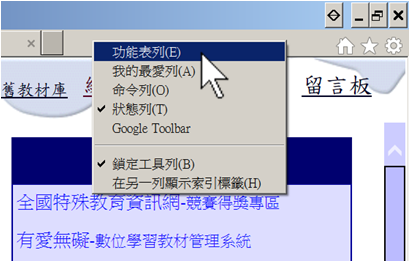
下圖中紅色框框裡的就是IE的功能表列。
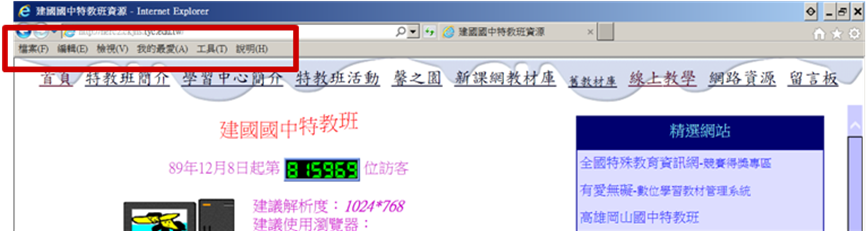
2.用滑鼠在”功能表”列上的”工具(T)”上按一下,打開下方的選項,然後點選最下面的”網際網路選項”。
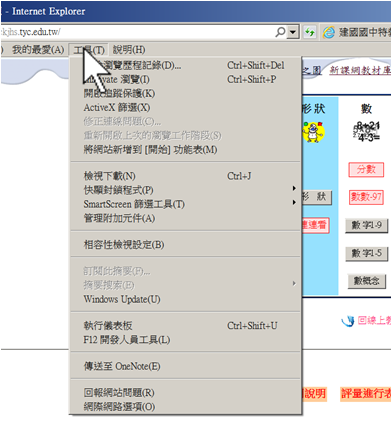
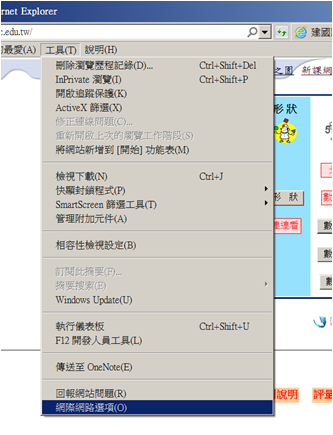
下圖則是”網際網路選項”功能選項打開的畫面。
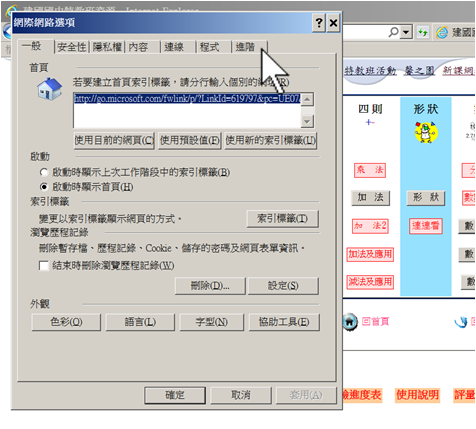
3.如下方左圖,用滑滑鼠點選”進階”設定功能選項;如下方右圖,可打開設定對話框。
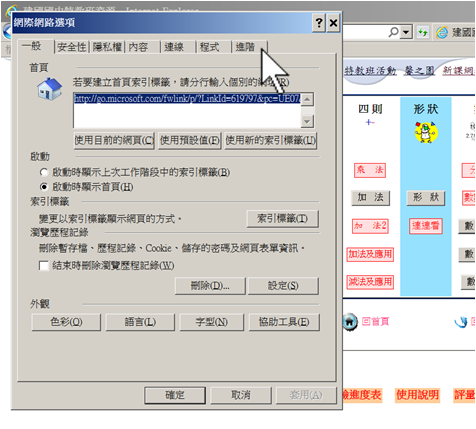

4.如下方左圖,利用右邊的卷軸將畫面移到下面的選項;如下方左圖,將”允許檔案中的主動式內容在我的電腦上執行”這個選項打勾。記得按確定,即完成這個部分的設定。
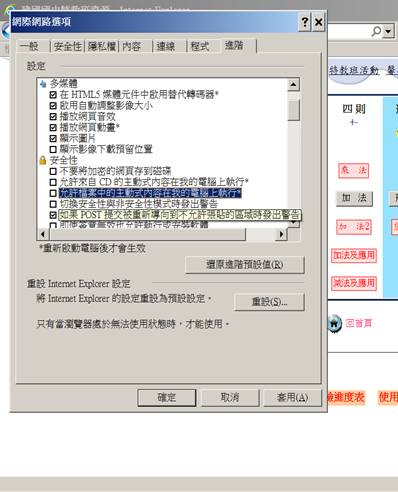
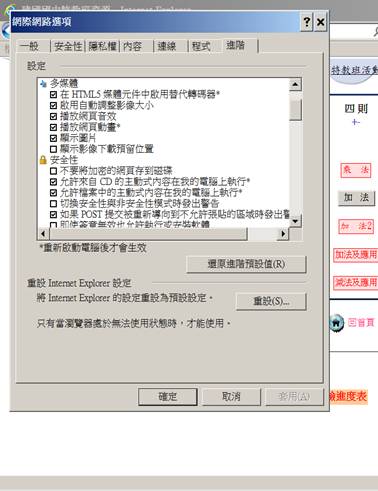
二.IE中”相容性檢視設定”中的設定:
1.步驟很簡單,只要按幾個鍵即可,首先打開我們特教資源網,如下圖。
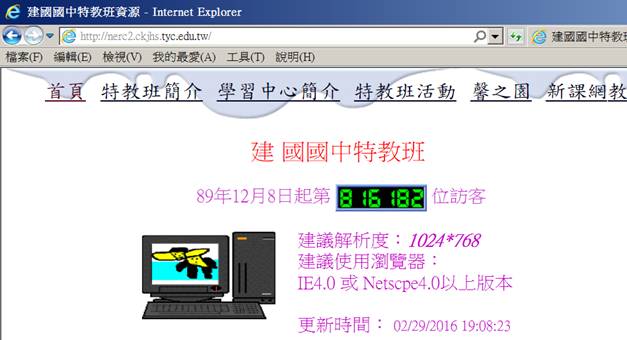
2.利用滑鼠在功能表列中點選”工具”,再點選”相容性檢視設定”選項。,
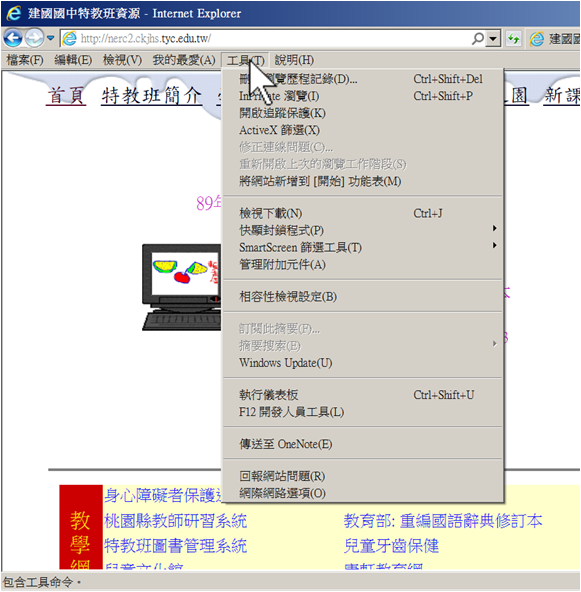
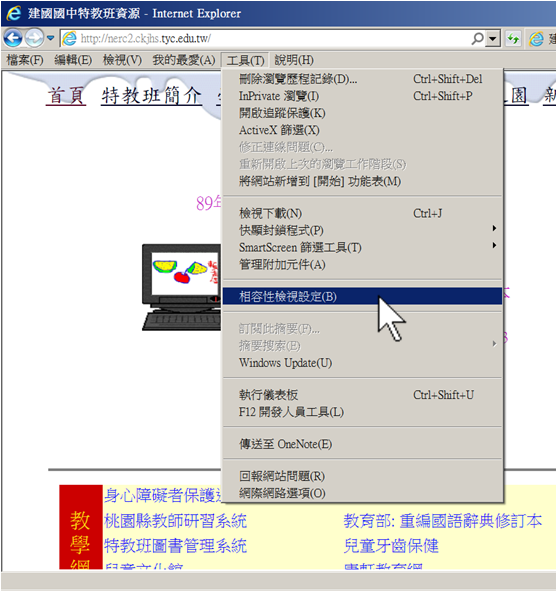
3.由於一開始網頁就停在特教班的網站,所以進入”相容性檢視設定”後”新增此網站”輸入框中會自動把特教班網站中的後面3個網站訊息自動輸入,如下圖,只要按一下”新增”,再按”關閉”就完成了。
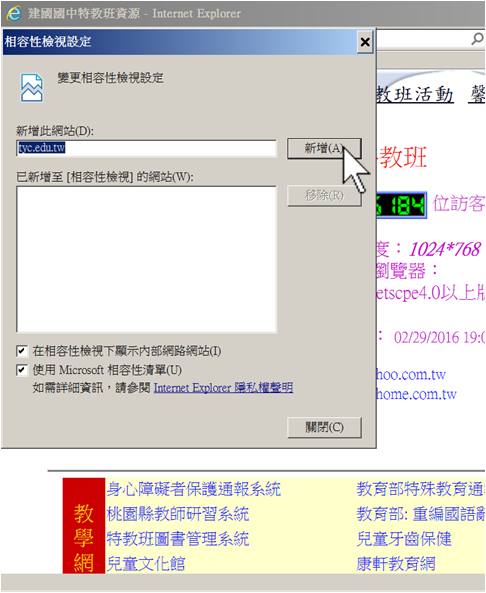
4.如下圖,原來無法正常顯示的部分,就都可以正常顯示了。
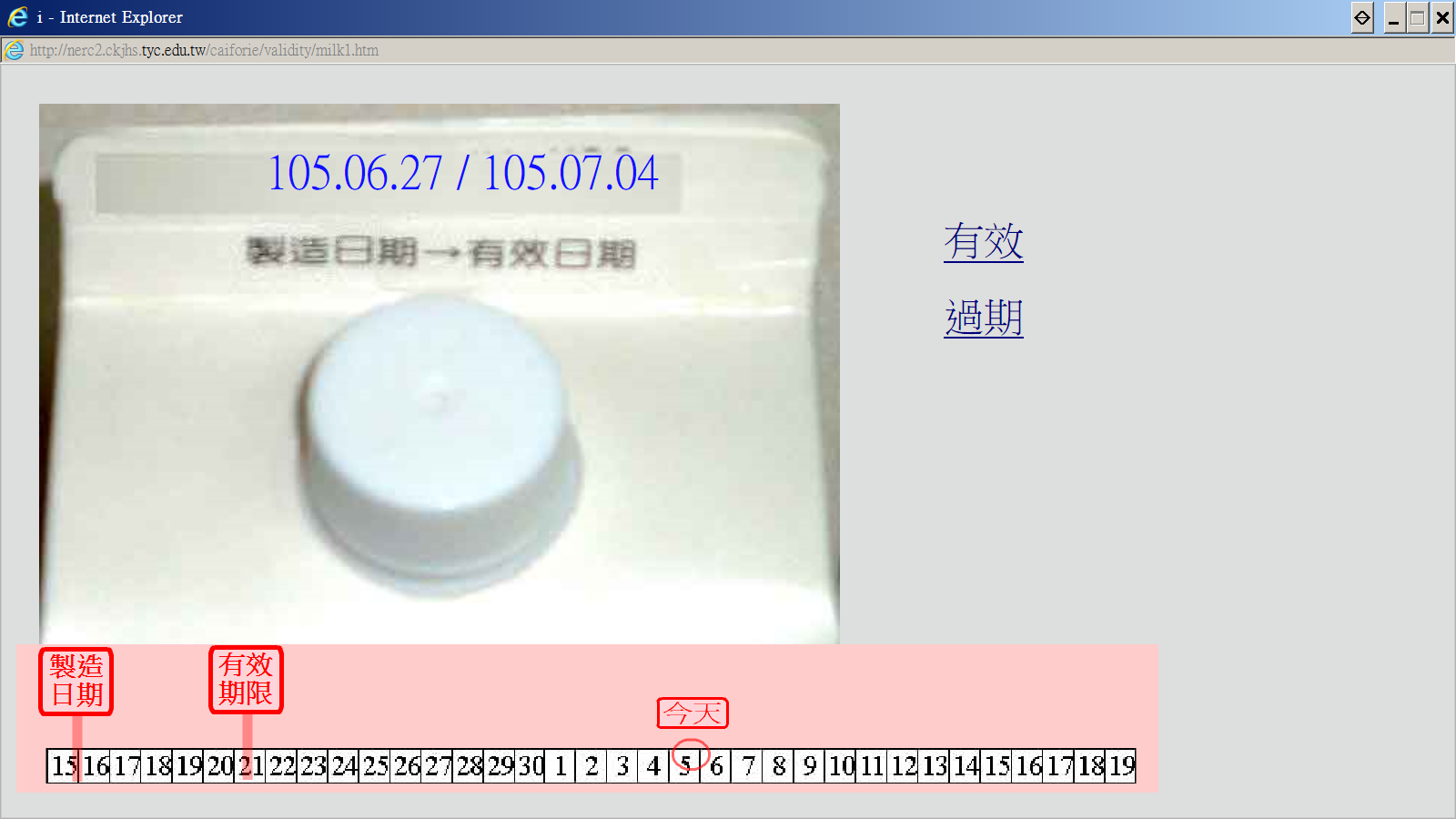
本站開始收集本校教師自編之教材,歡迎各位拿回去用用,如果您有自編教材
願意提供給大家,可以附件的方式 [E-mail]給我們。